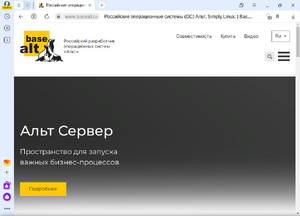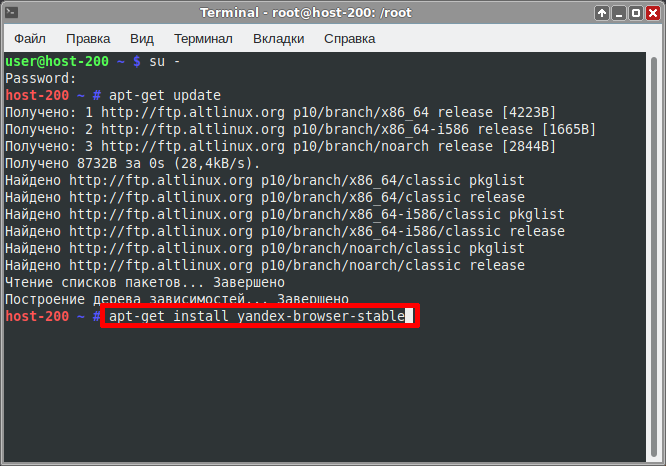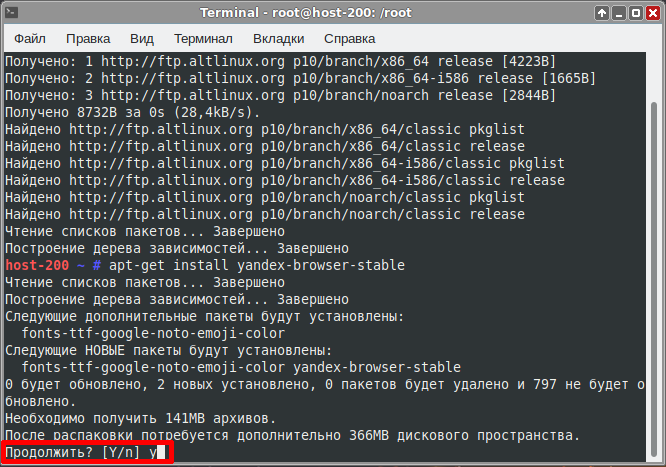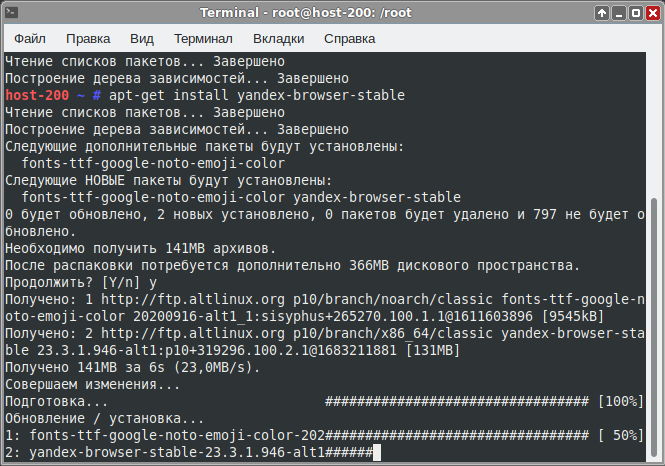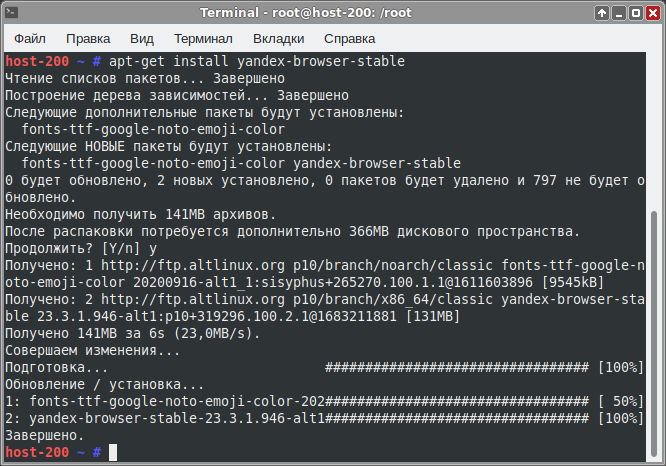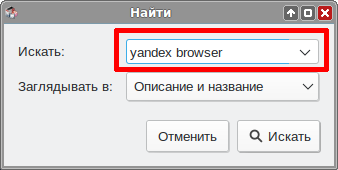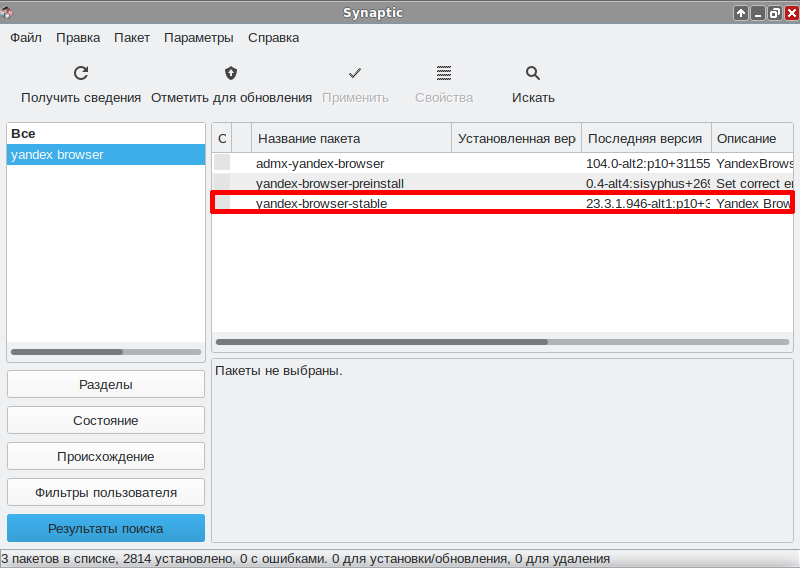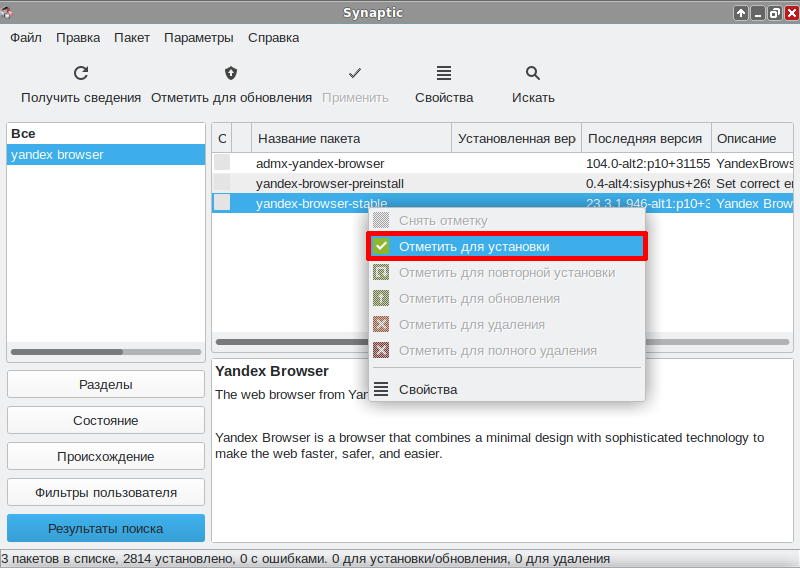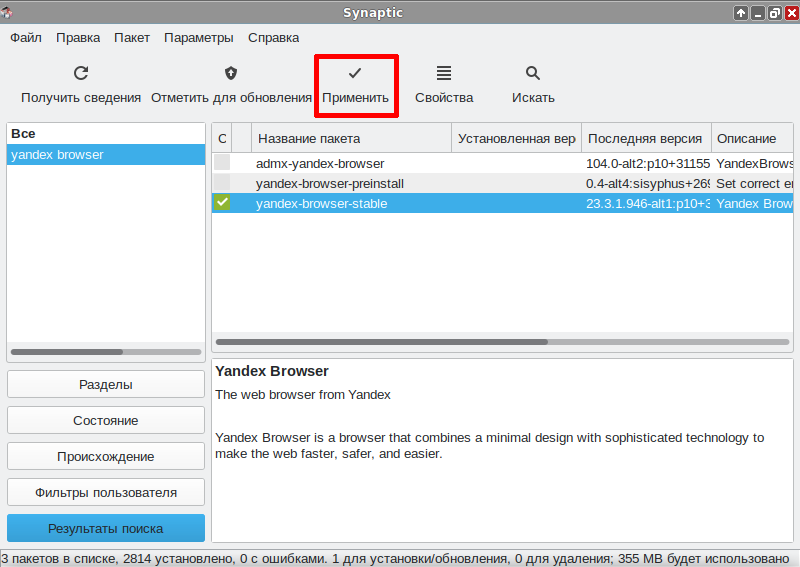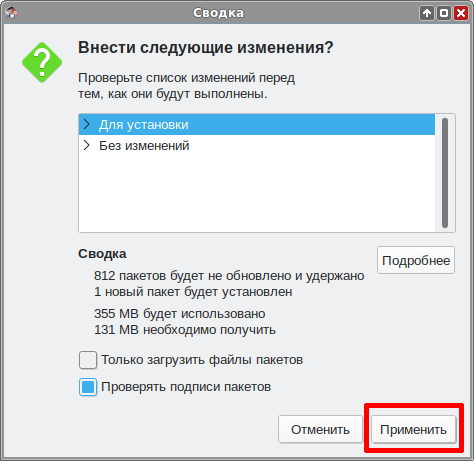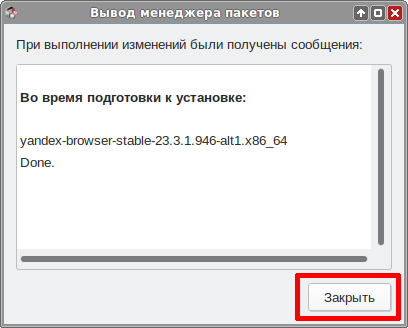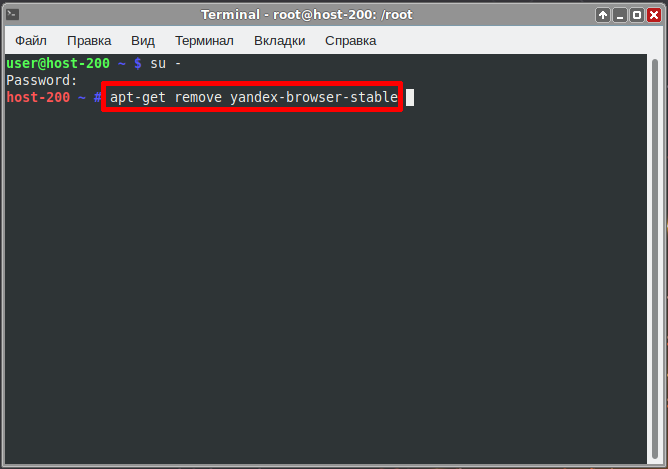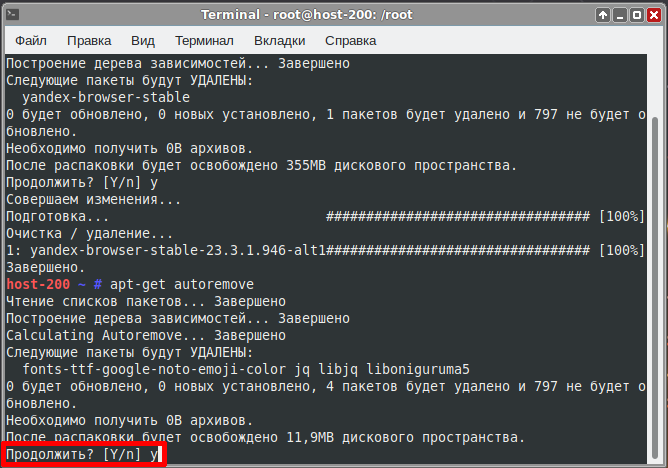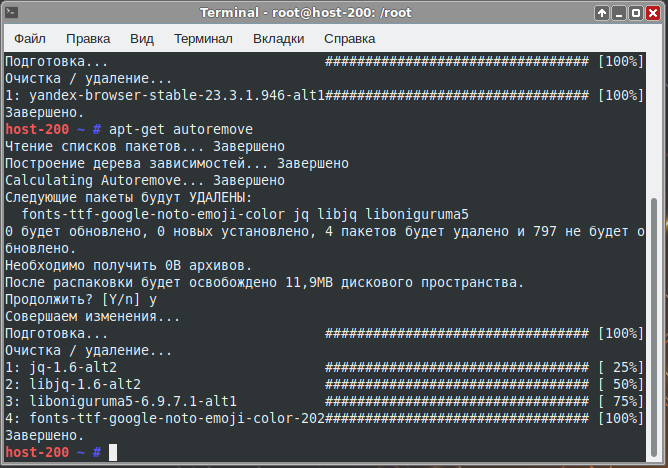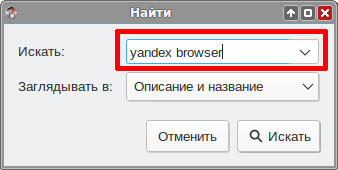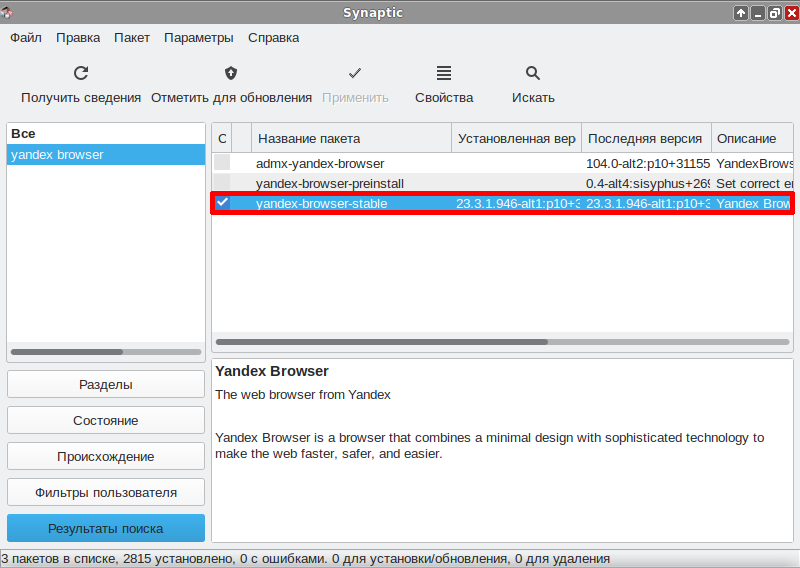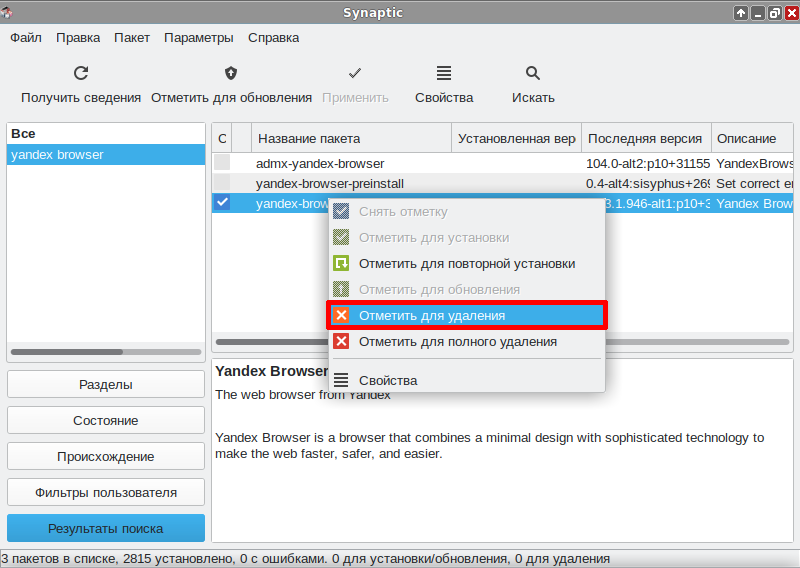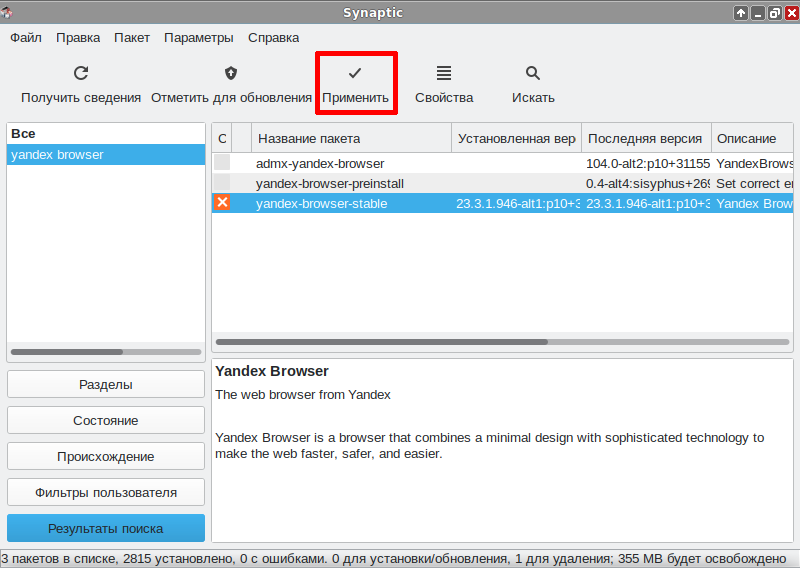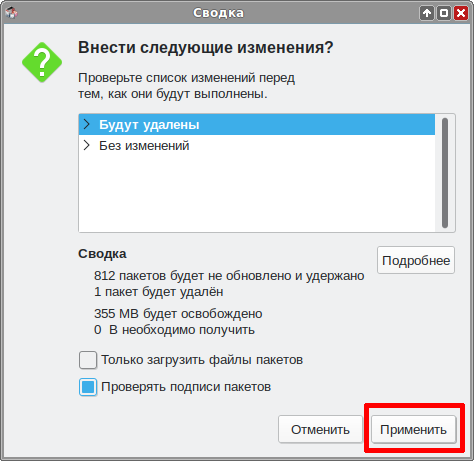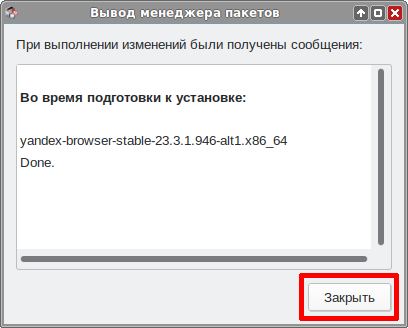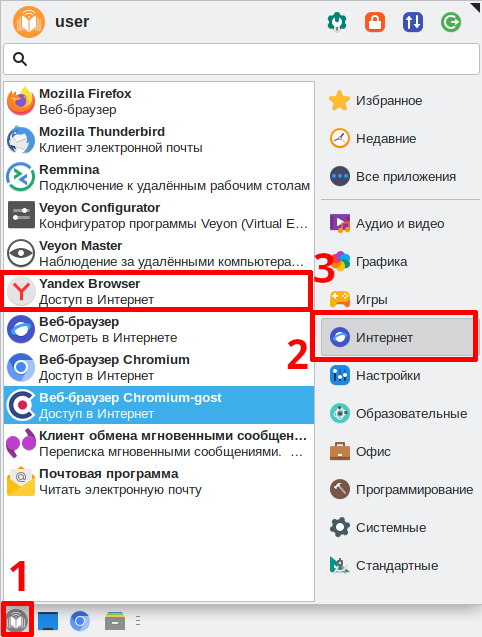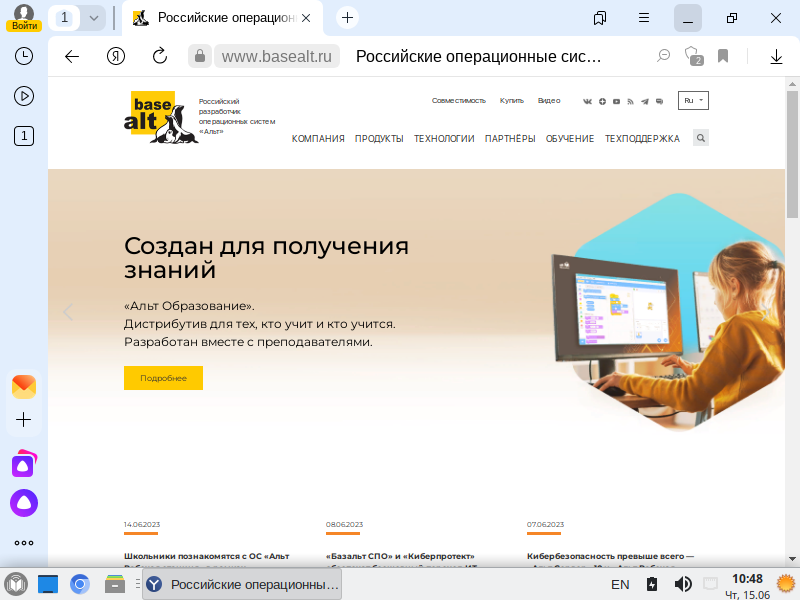Education applications/YandexBrowser: различия между версиями
Нет описания правки |
Нет описания правки |
||
| Строка 20: | Строка 20: | ||
|проприетарная<br> | |проприетарная<br> | ||
|- | |- | ||
|''' | |'''В составе<br>Альт.Образование''' | ||
|нет | |нет | ||
|} | |} | ||
Версия от 10:22, 15 июня 2023

| |
|---|---|
| Яндекс.Браузер | |
| Появился в: | 2012 |
| Оф. сайт: | https://browser.yandex.ru/ |
| Репозиторий ALT Linux | yandex-browser-stable |
| Лицензия: | проприетарная |
| В составе Альт.Образование |
нет |
Яндекс.Браузер — браузер, созданный компанией «Яндекс» на основе движка Blink, используемого в открытом браузере Chromium. Впервые был представлен 1 октября 2012 года на технологической конференции Yet another Conference.
Установка
Программу можно установить из системного репозитория ALT Linux. Для установки программы через консоль или Synaptic нужно выбрать пакет yandex-browser-stable:
yandex-browser-stable
Выберите удобный способ установки:
Терминал
- Откройте Меню приложений ▷ Системные ▷ Терминал Xfce:
- Откроется терминал:
- Введите запрос на повышение прав до суперпользователя:
- Введите пароль суперпользователя, у вас будут повышенные права:
- Введите команду, чтобы получить свежие источники пакетов:
- Установите программу Яндекс.Браузер следующей командой:
- Согласитесь с предложенными изменениями нажав Y и ENTER.
- Пойдёт загрузка пакетов и их установка.
- Программа установлена, вы можете закрыть окно консоли.
Synaptic
- Откройте Меню приложений ▷ Настройки ▷ Программа управления пакетами Synaptic:
- Введите пароль суперпользователя:
- Нажмите на кнопку «Получить сведения» и подождите, пока программа обновит кэш:
- Нажмите на кнопку «Искать»
- Введите в окне поиска «yandex browser» и нажмите «Искать»:
- Программа найдёт нужный пакет.
- Кликните по пакету ПКМ и выберите «Отметить для установки»:
- Нажмите кнопку «Применить»:
- Согласитесь с изменениями:
- Программа начнёт загрузку и установку пакетов:
- После успешной установки программа выдаст соответствующее сообщение:
- Закройте программу.
Удаление
Выберите удобный способ удаления:
Терминал
- Откройте Меню приложений ▷ Системные ▷ Терминал Xfce:
- Откроется терминал:
- Введите запрос на повышение прав до суперпользователя:
- Введите запрос на удаление программы командой:
- Согласитесь с предложенными изменениями нажав Y и ENTER:
- Для удаления остаточных пакетов введите команду:
- Согласитесь с предложенными изменениями нажав Y и ENTER:
- Удаление завершено, закройте терминал.
Synaptic
- Откройте Меню приложений ▷ Настройки ▷ Программа управления пакетами Synaptic:
- Введите пароль суперпользователя:
- Нажмите кнопку «Искать»:
- Введите «yandex browser»
- Программа нашла установленный пакет:
- Кликните по пакету ПКМ и выберите «Отметить для удаления»:
- Нажмите кнопку «Применить»:
- Согласитесь с изменениями:
- Программа начнёт удаление:
- Удаление завершено. Закройте диалоговое окно и окно программы.
Запуск программы в Альт.Образование
- Чтобы запустить программу в Альт.Образование перейдите по следующим пунктам меню:
- Программа запущена: